
本当は、スピル機能から考えたSORT関数を説明できれば、本当の理解にできるのですが、なかなか深い勉強になってしまい、勉強の妨げになってしまうのも事実です。書式のSORT関数もそう考えているようで、スピルの紹介からSORT関数を紹介しているのではなく、SORT関数そのものを紹介するという手法をとっているようです。
MOSの試験もその方向のようですので、ここでも、スピルには言及せずにSORT関数を紹介します。しかし、スピル機能の知識はSORT関数を使い込むにつれ、確実に必要になりますので、その時に追加学習することを強くお勧めします。
ネットにはSORT関数の情報は数多くありますが、書籍では情報が少なく、書籍でExcelの使い方を勉強している受験者に届くかわからない状況のまま、試験が開始されてしまう状況なので、その状況を避けるべく、無料でMOSの出題ということに主眼を置いて、複雑すぎることは抜きして、できるだけわかりやすくSORT関数を解説します。
SORT関数とは
Excelでは並べ替えを行うときに、「データ」タブの「並べ替え」機能によって並べ替えを行っていました。機能的にはきちんと並べ替えができる、昔からあるExcelの代表的な機能なのですが、私にとっては一つだけ大きな欠点があって、元データを変更したときはもう一度並べ替えを行う必要がありました。それを忘れたことで大失敗もしたこともあります。
また、人によっては並べ替えを範囲選択して行ってしまう人もいます。これは社会的にも大問題になっていて、範囲選択して並べ替えをするとその範囲しか並び変わらずに、並べ替えの範囲に含めなければいけないところは並び変わらないということが起き、リスト管理としてデータがぐちゃぐちゃになってしまうということが起きます。
その並べ替えが関数でできるようになったら、どれだけ素晴らしいことでしょうか。
並べ替えの元となっているデータを変更しても即座に並べ替えの結果が何の操作をすることもなく自動的に再計算されるということが起きます。並べ替え忘れが起きなくなるということです。また、範囲は一度関数で設定しておくことによって、毎回選ぶわけではないので範囲選択の並べ替えミスも防止することができます。
その 並べ替えを関数で行うのが「SORT関数」なのです。
そうそう、とても大事なことがあって、「SORT関数」は、計算式なので、元の一覧表を並べ替えるのではなく、元の一覧表とは別の範囲に並べ変えた一覧表を作成します。ここものすごく大事です。
SORT関数の使い方
SORT関数の書式は次の通りです。
=SORT(並べ替えする一覧表)
これだけで、並べ替えする一覧表の最左列の昇順で並べ替えた結果を表示してくれます。
さて、並べ替えは最左列の昇順だけで並べ替えるわけではないですよね。3列目に金額があって、その降順に並べるかもしれません。
そこで、もっと細かく次のように設定することもできます。
=SORT(並べ替える一覧表,何列目で並べ替えるか,昇順か降順か,縦か横か)
「何列目で並べ替えるか」というのは、列番号の数字で指定します。
「昇順か降順か」は、「1」か「-1」の数値で指定します。「1」は昇順、「-1」は降順です。
「縦か横か」は、並べ替えできるのは縦方向ではなく横方向にも並べ替えられえます。私たちが普段使っているテーブルに設定されている一覧表の向きは縦です。縦方向に並べ替えるなら「TRUE」、横方向なら「FALSE」を指定しますが、断定はできませんがMOS Associateの出題範囲はここまでは難易度が高くなるので入力しないと予想します。Expertならあり得ると思います。
実例としては、次のような販売一覧表において、売上金額の降順にランキングした一覧表を作成したい場合は、次のような計算式になります。
=SORT(販売一覧表,2,-1)
この計算式をセルD2あたりに作成すればいいと思います。
結果はこのようになります。計算式だけなので書式は付いてこないのですね。
お気づきになったでしょうか。
実は計算式はセルD2にしか入れていないのにも関わらず、答えがセル範囲D2からE5までに求まっています。
これが実はExcelの画期的な新機能「スピル」なのです。1つの計算式で範囲に求めることができるのです。今までは1つの計算式で求められるのは1つのセルにだけだったのですね。この「スピル」ができるようになったので、機能でしかできなかった並べ替えが関数出来るようになったのです。
このスピル機能はとても便利ですので、この機会に少し深堀してついでに学習してもいいでしょう。
SORT関数で考えられる問題例
SORT関数は引数が多くなると複雑になるので、Associateレベルで考えると、引数は1つで出題される関数がほとんどで、それも新しいなじみの薄い関数ということを考えると、範囲に対して最左列の昇順に並べ替える問題になるのではないかと思われます。
セルC2にデータの一覧表を昇順で並べ替える関数を作成して下さい。
迷いようのない1列だけのデータの並べ替えですね。これは最も単純なので引数が1つのパターンでいいと思います。セルC2に次の計算を入力します。
=SORT(データ)
項目名も含むと次のようになってしまいますが、項目名は入れないのが当たり前なので入れません。
=SORT(データ[[#すべて],[データ]])
セルC2にデータの一覧表を降順で並べ替える関数を作成して下さい。引数は省略しないで下さい。
全く同じ表で降順になっただけの問題です。
この場合は第3引数まで必要になります。
=SORT(データ[データ],1,-1)
「引数は省略しないで下さい。」の一文が気になります。今回の計算式の場合、第二引数の列番号が省略可能で「SORT(データ[データ],,-1)」とできますが、それを省略するなという意味でこのような文が付く場合もあり、解答時の混乱の元となる場合があります。またこの一文によって、第4引数の縦横は省略してもいいのか、というところもどうするかわからなくなるので、逆に「省略可能な引数は省略して下さい。」という出題の方が可能性としては高いかもしれません。
セルD2以降に店舗別販売の販売数を昇順で並べ替える計算式を作成して下さい。
これは問題文としてかなり気を付けるべき問題なのですが、普通、並べ替えするのは一覧表のすべてを対象にするので、A列もB列も一覧表のすべてをSORT関数に含めたくなります。
=SORT(店舗別販売,2)
でもこれは不正解で問題をよく読むと、B列の販売数だけを対象にしています。
例えば問題文があやふやな場合、実際の傾倒するワークシートが次のような形になっているのであればそこから判断していくことが必要です。
=SORT(店舗別販売[販売数])
SORT関数が出題される試験
SORT関数が出題されるのはMOS365ExcelAssociate(一般)です。MOS365ExcelExpert(上級)では出題範囲に入っていません。またMOS365以前のバージョンでも当然出題されません。
まとめ
並べ替えが関数でできるSORT関数について解説しました。
関数で行うことで、データ変更後の並べ替え漏れのミスを防いだり、並べ替えの範囲選択間違いを防いだりする効果が期待できますね。一方では、SORT関数では元の表を並べるのではなく、並べ替えた一覧表を求めてしまうのでセルを多く使ってしまうのはデメリットなのかもしれません。
MOSで考えると、問題文には十分に気を付けなければならないのですが、逆に言うと、問題文を作成しにくい関数でもあるため、引数は3つまでしか指定しないパターンなのかなと予想しています。
SORT関数の攻略法としては、関数云々の前に、「並べ替えに必要なことは何だろう?」ということを意識することです。並べ替えは「元の表」があって、「並べ替える項目」があって、「並べ替える順番」があるということです。それらを関数で指定しなければいけないということに注目します。このようにSORT関数を考えておけば、問題文に左右されることなく、解答できると思います。
とにかく今はSORT関数の情報が少ないので、MOSの新バージョンの受験者にこの情報を広めたいので、ぜひこの記事が役立った受験者の方、役立つだろうと思っていただけましたら、手軽にSNSなどでの拡散でもいいですし、この記事を印刷して次にMOS365を受験する方に渡していただいてもいいですので、ぜひ広めていただきたいと思います。
関連リンク
MOS公式サイトのMOS365ページ
https://mos.odyssey-com.co.jp/outline/mos365.htmlMicrosoftのSORT関数の解説
https://support.microsoft.com/ja-jp/office/sort-%E9%96%A2%E6%95%B0-22f63bd0-ccc8-492f-953d-c20e8e44b86c


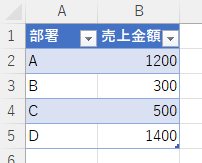
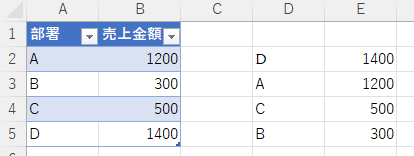
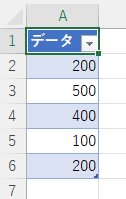
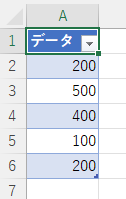
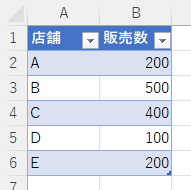
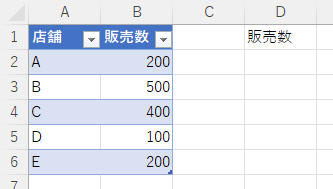

コメント